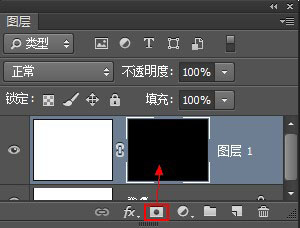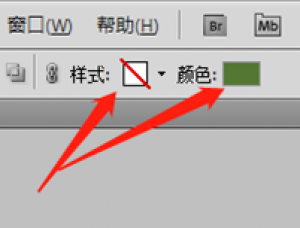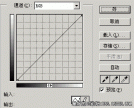Adobe ps CS4 工具学习(1)选区工具
从今天开始我们就来学习PS的工具部分,这部分是整个PS操作的基础,所以大家最好熟练掌握。
一. 选区工具
在操作时,经常需要对图像的某一部分应用更改,这时就需要先选择构成这些部分的像素。通过使用选择工具或通过在蒙版上绘画并将此蒙版作为选区载入,可以在 Adobe Photoshop CS4 中选择像素。这里所说的选区就是用于分离图像的一个或多个部分。通过选择特定区域,可以可以完成编辑效果和滤镜并将其应用于图像的局部,同时保持未选定区域不会被改动。
1.矩形选框 :建立一个矩形选区。
:建立一个矩形选区。
在创建的时候配合使用 Shift 键可建立正方形选区(光标点击处为这个矩形选区的一个角点),而配合使用 Alt 键可建立从中心扩展的选区(这时光标点击处为这个矩形选区的中点),而配合使用 Shift + Alt 键可建立从中心扩展的正方形选区(这时光标点击处为这个正方形选区的中点)。
矩形选框工具的各个属性(见下图):

a.新选区:在选项栏中选择“新选区”选项时,系统会保证每一次创建的选区都是新的,这样如果你图像中以前有一个选区,那么当再创建选区时以前的选区将自动取消。
b.添加到选区:在选项栏中选择“添加到选区”选项,当图像中已经存在一个选区时,再拖动光标创建新的选区。这时新的选区会添加到以前的选区上,最终选区会扩大。
当图像中有选区时,按住 Shift 键并拖动也以添加到选区。
在添加到选区时,指针旁边将出现一个加号。
c.从选区中减去:在选项栏中选择“ 从选区中减去”选项,当图像中已经存在一个选区时,然后拖动光标创建的新选区,这时就会从以前选区中减去新创建的选区。最终选区缩小。
如果在创建新选区时,新的选区和以前的选区没有重回部分,则不选择择任何区域。
按住 Alt 键键并拖动以减去另一个选区。
在从选区中减去时,指针旁边将出现一个减号。
d.正常通过拖动确定选框比例。
e.固定比例设置高宽比。输入长宽比的值(十进制值有效)。例如,若要绘制一个宽是高两倍的选框,请输入宽度 2 和高度 1。
f.固定大小为选框的高度和宽度指定固定的值。输入整数像素值。
2. 椭圆选框工具 :建立一个椭圆形选区(其他属性见矩形选框工具)。
:建立一个椭圆形选区(其他属性见矩形选框工具)。
3. 单行 或单列
或单列 选框将边框定义为宽度为 1 个像素的行或列的选区,其他属性见上。
选框将边框定义为宽度为 1 个像素的行或列的选区,其他属性见上。
以上都是绘制规则型选区的工具,而要创建不规则型选区时,就不能使用上面的工具,而是要用套索工具或者魔棒等其他工具。
学习 · 提示
相关教程